win7插耳机没声音怎么办 win7插耳机没有声音修复方法
更新时间:2022-10-10 10:17:06作者:runxin
有时候,我们在win7电脑上播放视频的时候,为了防止外放的声音影响到他人的休息,很多用户都会选择插入耳机来倾听,可是最近有用户在给win7电脑插入耳机之后,却老是没有声音出现,对此win7插耳机没声音怎么办呢?今天小编就来告诉大家win7插耳机没有声音修复方法。
具体方法:
1.首先打开电脑的控制面板进入设置界面。
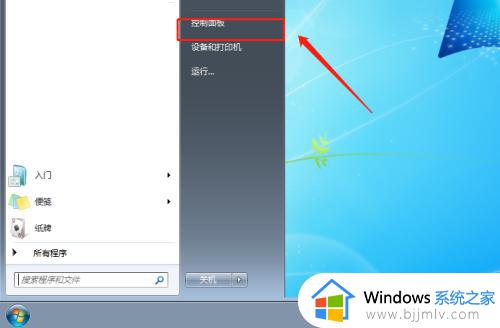
2.然后点击选择硬件和声音选项。
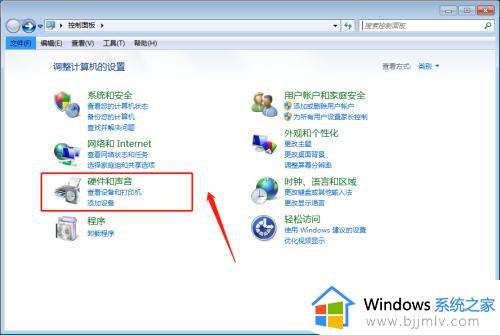
3.在这里设置声音。
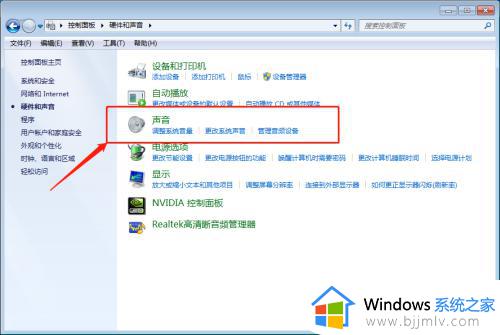
4.进入之后双击进入扬声器设置。
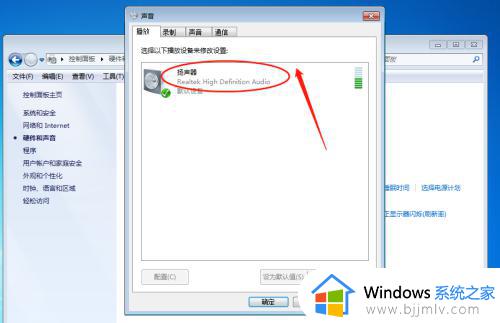
5.然后点击下方的设备用法选择使用此设备。
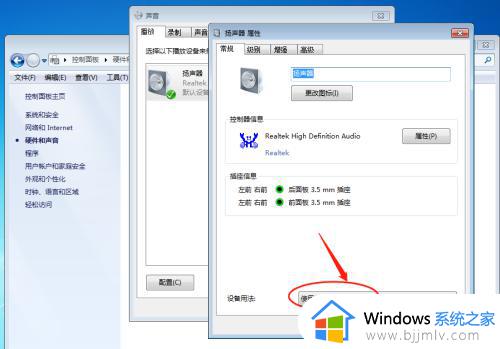
6.设置完成,点击右下方的应用进行保存。
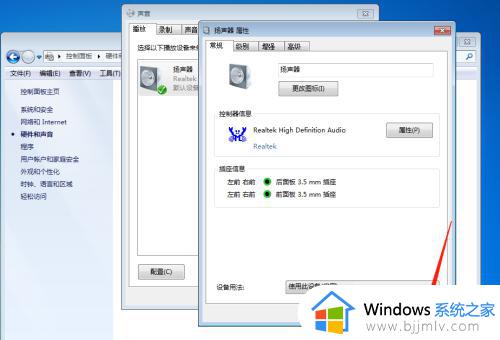
以上就是小编告诉大家的win7插耳机没有声音修复方法了,有遇到相同问题的用户可参考本文中介绍的步骤来进行修复,希望能够对大家有所帮助。
win7插耳机没声音怎么办 win7插耳机没有声音修复方法相关教程
- win7插上耳机没声音怎么办 win7电脑插耳机没有声音修复方法
- windows7插耳机没声音怎么设置 windows7插上耳机没有声音如何修复
- win7插上耳机没有声音怎么办 win7插上耳机没有声音了修复方法
- win7系统插耳机没声音怎么办 win7电脑插耳机没声音修复方法
- win7电脑插耳机没声音怎么办 win7电脑插耳机没声音了修复方法
- win7电脑前置耳机没声音怎么办 win7电脑前置耳机插孔没有声音修复方法
- win7插耳机没有声音了怎么办 win7系统插耳机没声音解决方法
- win7电脑接入耳机没声音怎么办 win7电脑插上耳机没声音修复方法
- win7电脑插耳机没声音怎么办 电脑插耳机没有声音win7如何处理
- 耳机插电脑上没声音怎么办win7 耳机插到win7电脑上没声音解决方法
- win7系统如何设置开机问候语 win7电脑怎么设置开机问候语
- windows 7怎么升级为windows 11 win7如何升级到windows11系统
- 惠普电脑win10改win7 bios设置方法 hp电脑win10改win7怎么设置bios
- 惠普打印机win7驱动安装教程 win7惠普打印机驱动怎么安装
- 华为手机投屏到电脑win7的方法 华为手机怎么投屏到win7系统电脑上
- win7如何设置每天定时关机 win7设置每天定时关机命令方法
热门推荐
win7系统教程推荐
- 1 windows 7怎么升级为windows 11 win7如何升级到windows11系统
- 2 华为手机投屏到电脑win7的方法 华为手机怎么投屏到win7系统电脑上
- 3 win7如何更改文件类型 win7怎样更改文件类型
- 4 红色警戒win7黑屏怎么解决 win7红警进去黑屏的解决办法
- 5 win7如何查看剪贴板全部记录 win7怎么看剪贴板历史记录
- 6 win7开机蓝屏0x0000005a怎么办 win7蓝屏0x000000a5的解决方法
- 7 win7 msvcr110.dll丢失的解决方法 win7 msvcr110.dll丢失怎样修复
- 8 0x000003e3解决共享打印机win7的步骤 win7打印机共享错误0x000003e如何解决
- 9 win7没网如何安装网卡驱动 win7没有网络怎么安装网卡驱动
- 10 电脑怎么设置自动保存文件win7 win7电脑设置自动保存文档的方法
win7系统推荐
- 1 雨林木风ghost win7 64位优化稳定版下载v2024.07
- 2 惠普笔记本ghost win7 64位最新纯净版下载v2024.07
- 3 深度技术ghost win7 32位稳定精简版下载v2024.07
- 4 深度技术ghost win7 64位装机纯净版下载v2024.07
- 5 电脑公司ghost win7 64位中文专业版下载v2024.07
- 6 大地系统ghost win7 32位全新快速安装版下载v2024.07
- 7 电脑公司ghost win7 64位全新旗舰版下载v2024.07
- 8 雨林木风ghost win7 64位官网专业版下载v2024.06
- 9 深度技术ghost win7 32位万能纯净版下载v2024.06
- 10 联想笔记本ghost win7 32位永久免激活版下载v2024.06